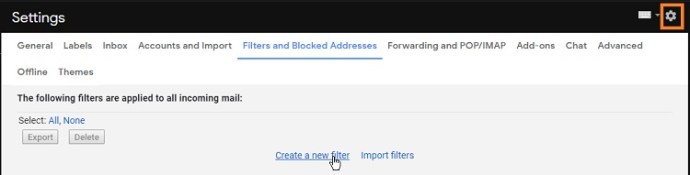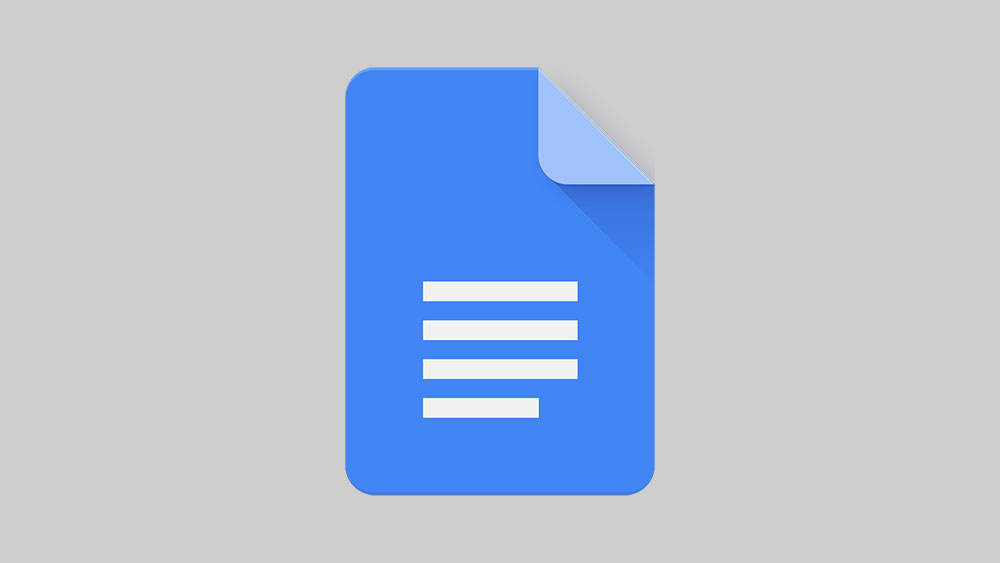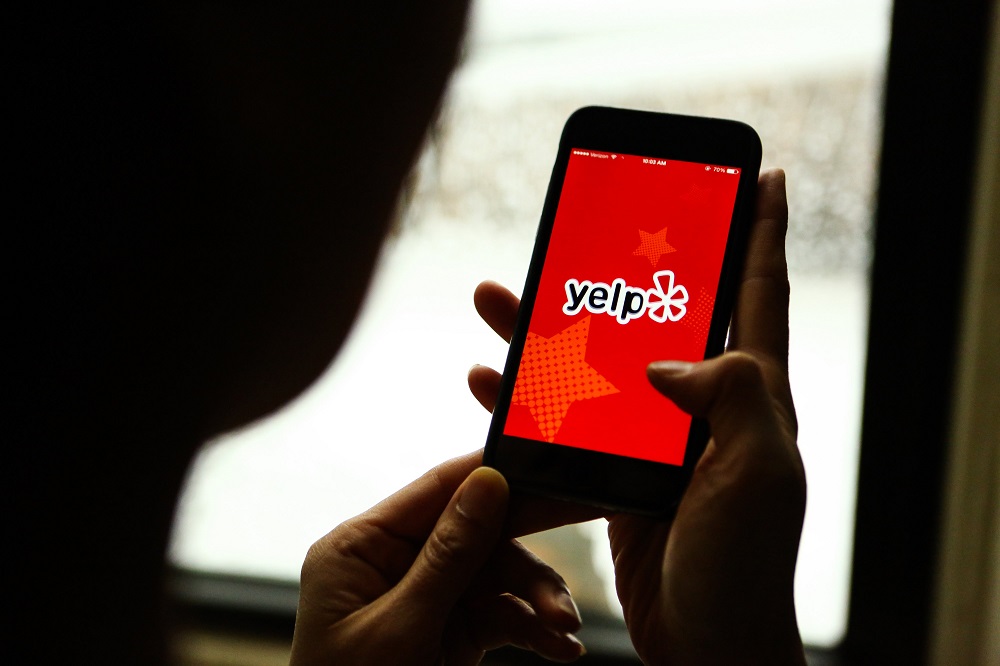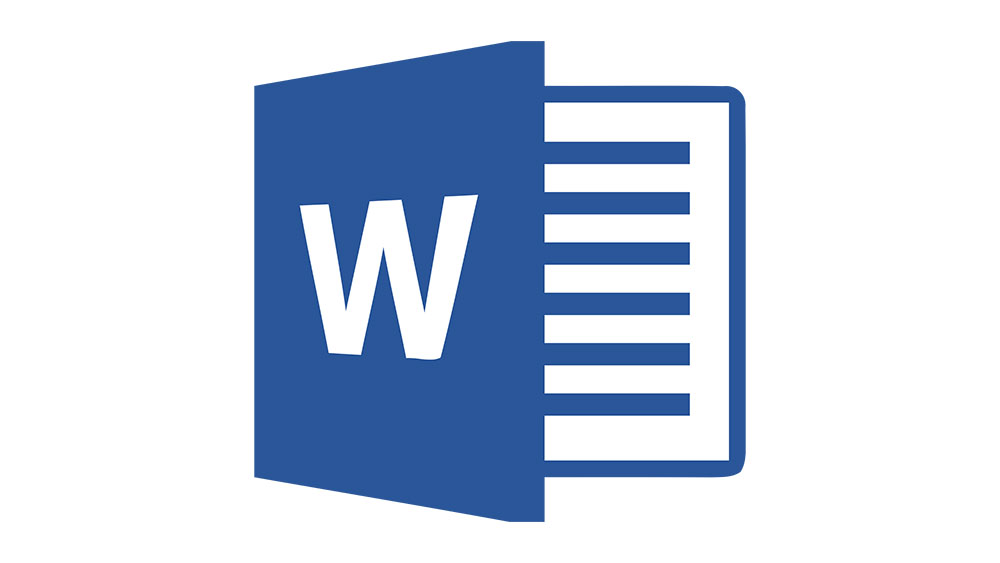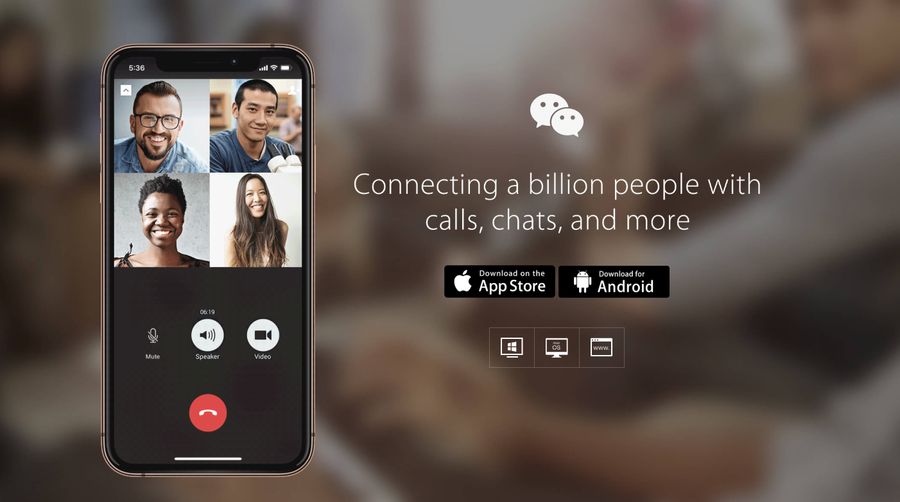Gmail은 점점 더 많은 사람들이 일상적이며 업무상 중요한 커뮤니케이션 요구 사항에 의존하는 Google의 강력한 무료 이메일 클라이언트입니다. Gmail의 좋은 점 중 하나는 웹 기반 애플리케이션인 Google이 새로운 기능을 출시하고 애플리케이션의 기능을 지속적으로 확장할 수 있다는 것입니다. 즉, 기존 기능이 업그레이드되고 새로운 기능이 추가됨에 따라 앱이 점점 더 좋아지는 경향이 있습니다. 예를 들어 Gmail 초기에는 여러 이메일을 삭제할 때 많은 옵션을 제공하지 않았습니다. 이메일을 정렬하거나 폴더의 첫 페이지에 표시되지 않는 이메일을 표시하는 규정이 없었기 때문에 모든 작업을 수동으로 수행해야 했습니다.
운 좋게도 더 이상 그렇지 않으며 오늘날 Gmail의 집 청소는 매우 쉽습니다. 일부 폴더는 직접 관리해야 하지만 받은편지함의 상당 부분은 Gmail 자체에서 자동으로 유지 관리되고 정리됩니다. 이 기사에서는 대량의 메일을 처리하는 몇 가지 강력한 기술, 특히 모든 정크 메일을 삭제하는 방법을 보여 드리겠습니다.
모든 정크 메일을 삭제하려면 어떻게 해야 합니까?
Gmail의 스팸 폴더에 액세스하려면 카테고리 목록을 확장해야 합니다. Gmail은 이 폴더에 있는 30일이 지난 이메일을 계속해서 자동으로 삭제합니다. 이메일 주소를 사용하여 가입한 항목의 수에 따라 매일 수십, 수백 또는 더 많은 스팸 메시지를 수신할 수 있기 때문에 이것은 좋습니다. Google은 실제 이메일과 스팸을 구별하는 데 정말 능숙하지만 완벽하지는 않습니다. 이메일 주소로 중요한 업무를 수행하는 경우 스팸 필터를 매월(또는 더 자주) 확인하는 것이 좋습니다. .

그러나 스팸 폴더를 확인하고 그 안에 포함된 모든 것을 지우고 싶다면 매우 간단합니다. 그것들을 모두 제거하려면 정확히 그렇게 할 수 있습니다. 검색 상자 아래에 '지금 모든 스팸 메시지 삭제'라는 제목의 버튼이 있습니다. 그것을 클릭하고 확인을 눌러 작업을 확인하십시오.
모든 정크 메일을 삭제하려면 어떻게 해야 합니까?

스팸 폴더이든 휴지통 폴더이든 Google은 버튼을 한 번만 누르면 모든 것을 지울 수 있습니다. 스팸 폴더와 마찬가지로 버튼을 한 번만 누르면 휴지통을 비울 수 있으며 버튼은 같은 위치에 있습니다. 휴지통 폴더로 이동하여 "지금 휴지통 비우기"를 선택하십시오.
iPhone의 Gmail에서 내 정크 폴더를 비우려면 어떻게 합니까?

iPhone 버전의 Gmail에서는 정크 폴더에 있는 모든 이메일을 삭제할 수 없었습니다. 그러나 iPhone 버전은 결국 주류를 따라잡았고 이제 iPhone 소프트웨어는 몇 년 전 Gmail의 Chrome 기반 브라우저 버전만큼 성능이 향상되었습니다. 절차는 Chrome에서와 동일합니다. 폴더를 열고 "지금 휴지통 비우기" 버튼 또는 "지금 스팸 비우기" 버튼을 탭하기만 하면 됩니다.
Android에서 한 번에 정크 메일을 삭제하는 방법
iOS와 동일합니다. 태블릿, 스마트폰 또는 크롬북과 같은 Android 기기에서 스팸 또는 휴지통 폴더를 지우는 것은 원터치 작업입니다.
Gmail에서 한 번에 50개 이상의 이메일을 삭제하는 방법이 있습니까?
따라서 스팸 및 휴지통 폴더는 쉽게 지울 수 있습니다. 다른 디렉토리는 어떻습니까?
언뜻보기에는 Gmail 웹 인터페이스의 선택 영역에서 "모두 선택"명령을 사용하여 디렉토리의 모든 메시지를 선택할 수 있는 것처럼 보입니다.
 상자 옆에 있는 아래쪽 화살표를 클릭하고 "전체"를 선택하면 모든 메시지가 선택됩니다. 바로 삭제할 준비가 되셨습니까? 아아, 아니요. 화면에서 처음 50개의 읽지 않은 메시지와 처음 50개의 읽은 메시지만 선택합니다. 결과의 다음 페이지는 완전히 선택되지 않았습니다.
상자 옆에 있는 아래쪽 화살표를 클릭하고 "전체"를 선택하면 모든 메시지가 선택됩니다. 바로 삭제할 준비가 되셨습니까? 아아, 아니요. 화면에서 처음 50개의 읽지 않은 메시지와 처음 50개의 읽은 메시지만 선택합니다. 결과의 다음 페이지는 완전히 선택되지 않았습니다.

Gmail의 앱 버전에서도 동일합니다. 모두를 선택한 다음 휴지통 버튼을 누르면 현재 페이지에 표시되는 모든 이메일이 삭제되지만 다음 페이지에는 표시되지 않습니다.
그러나 검색 상자를 사용하여 한 페이지의 가치보다 더 많은 메일을 선택할 수 있습니다. Gmail 계정에 있는 모든 메시지를 선택하려면 상자에서 모두를 선택한 다음 오른쪽을 보십시오. "이 페이지의 모든 50개 대화가 선택되었습니다."와 같은 텍스트가 표시됩니다. 그런 다음 그 오른쪽에 "이 폴더의 이름이 무엇이든 간에 3,294개의 대화를 모두 선택하십시오"라는 줄을 따라 무언가를 말하는 버튼이 있을 것입니다. 그것을 클릭하면 모든 것이 진정으로 선택됩니다. 그러면 삭제가 본격적으로 진행될 수 있습니다!
(읽지 않은 이메일을 볼 수 있도록 정리하려는 것뿐입니까? Gmail에서 읽지 않은 이메일만 쉽게 표시하는 방법에 대한 안내가 있습니다.)

어수선함을 제거하는 또 다른 방법
따라서 한 번에 백만 개의 메시지를 제거할 수 있습니다. 처음부터 해당 지점까지 누적되는 것을 방지하려면 어떻게 해야 합니까? Gmail에는 제목의 특정 키워드, 메시지에 첨부 파일이 있는지 여부 및 기타 여러 기준에 따라 수신 이메일을 삭제하는 규칙을 설정할 수 있는 강력한 필터 기능이 있습니다.
- Gmail 계정에 로그인
- 설정 버튼을 클릭
- 필터 탭 선택
- '새 필터 만들기'를 선택합니다.
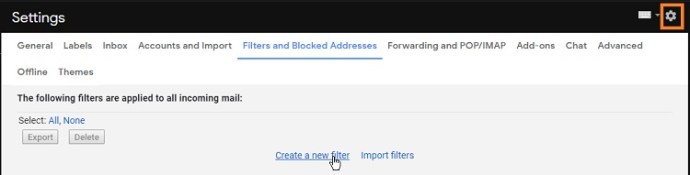
- 선택하고 키워드 입력
- '이 검색으로 필터 만들기'를 클릭합니다.
- '삭제' 선택
- '필터 만들기'를 클릭합니다.
- '일치하는 메시지에도 필터 적용' 선택
이것은 스팸이나 대량 이메일을 많이 받는 사람들에게 유용합니다.
최종 생각
Gmail이 가장 인기 있는 이메일 서비스 제공업체라는 것은 놀라운 일이 아닙니다. 무료일 뿐만 아니라 다양한 정렬 기능이 있어 원하는 방식으로 받은 편지함을 정리할 수 있습니다.
이메일을 삭제하거나 원치 않는 발신자의 이메일을 차단하는 것이 그 어느 때보다 쉬워졌습니다. 스팸 및 휴지통 폴더를 대상으로 하지 않는 경우 일부 수동 선택을 수행해야 하지만 모든 페이지에서 선택 프로세스를 반복하는 대신 한 번의 작업으로 수천 개의 이메일을 삭제할 수 있습니다.
Gmail과 같은 Google Apps는 온라인 세계에서 점점 더 중요해지고 있습니다. 이러한 클라우드 기반 앱이 어떻게 작동하는지 자세히 알아보려면 "간편한 Google Apps: 클라우드에서 작업하는 방법 배우기"를 확인하세요.